如果覺得每次開啟電腦都要輸入密碼很麻煩,Windows 11 和 10 內建便捷功能,可以讓您跳過登入畫面,直接進入桌面。以下是三種在 Windows 11 和 10 中設定自動登入的主要方法。
1. 使用 Netplwiz 程式自動登入使用者帳戶
要自動登入 Windows 11 或 10 使用者帳戶,最簡單的方式就是使用 Netplwiz 工具。這個看起來有點過時的面板可能不常用到,但只需調整一下設定,就能啟用自動登入功能。
請注意,Windows Hello(包括 PIN 碼、臉部辨識和指紋安全)與自動登入不相容。如果您正在使用 Windows Hello,請先到「設定」>「帳戶」>「登入選項」中將其關閉。
在「登入選項」頁面會列出您已設定的所有 Windows Hello 方式。選取要移除的密碼,然後點擊「移除」,例如在 Windows 11 中移除 PIN 碼。
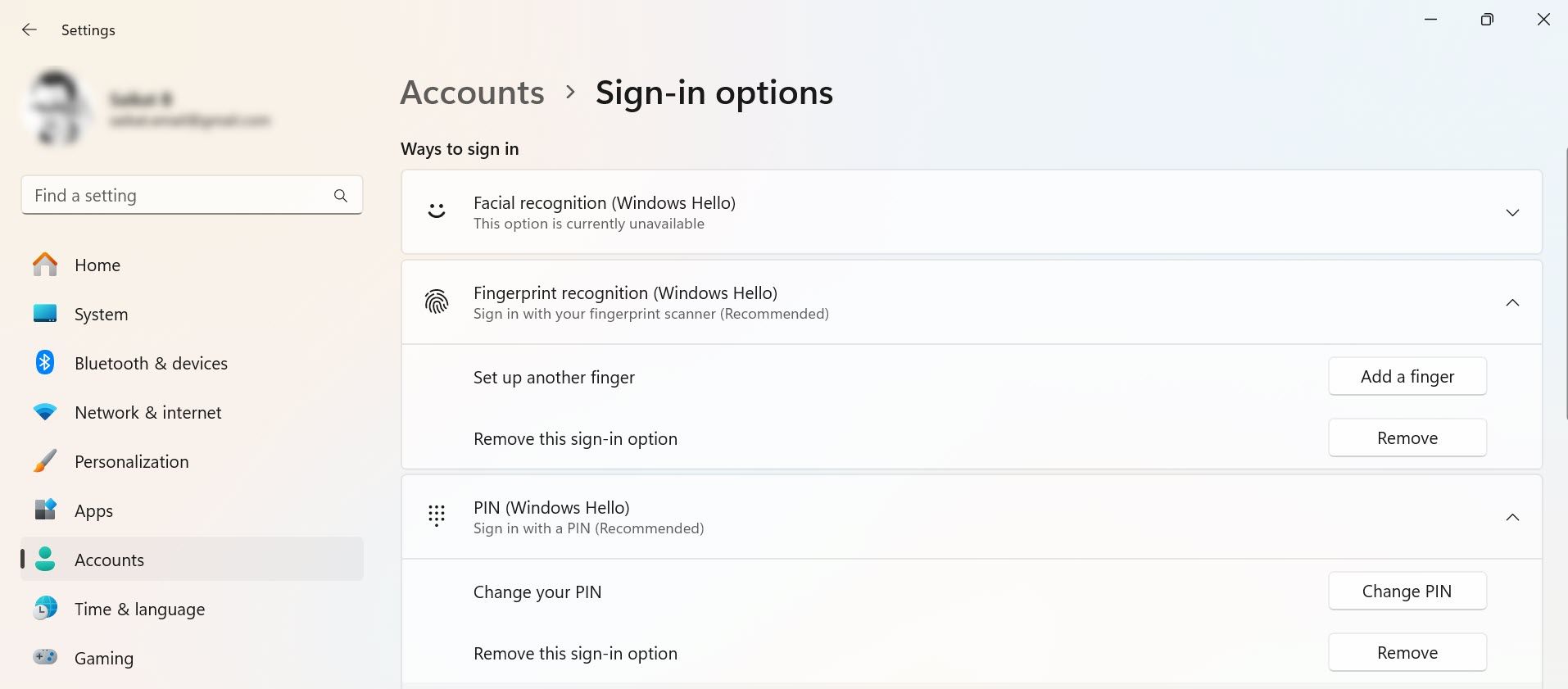
您需要知道 Windows 的使用者名稱和密碼才能繼續操作;如果您使用 Microsoft 帳戶登入,那就是您的 Microsoft 帳戶密碼。請按照以下步驟在您的電腦上自動執行登入程序:
- 按下 Windows 鍵 + R,在對話框中輸入 netplwiz,然後按下 Enter 鍵。
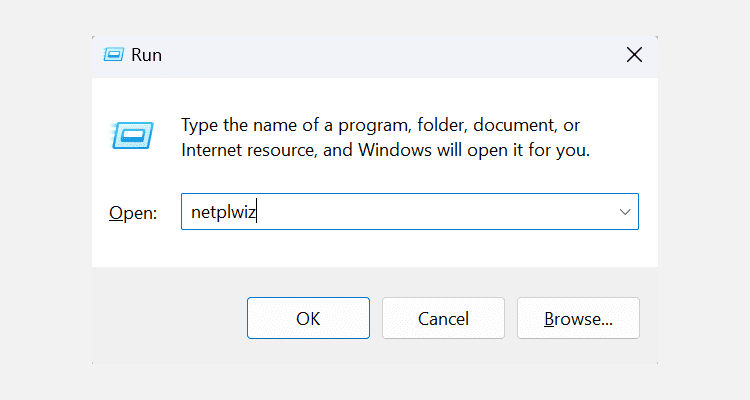
- 在出現的對話框中,選擇「使用者」索引標籤,然後從列表中選擇您的使用者帳戶。
- 取消勾選頂部的「必須輸入使用者名稱和密碼,才能使用這台電腦」核取方塊。如果您沒有看到此選項,我們也說明了如何恢復「必須輸入…」(如果您的裝置上沒有此選項)。取消勾選後,點擊「套用」。
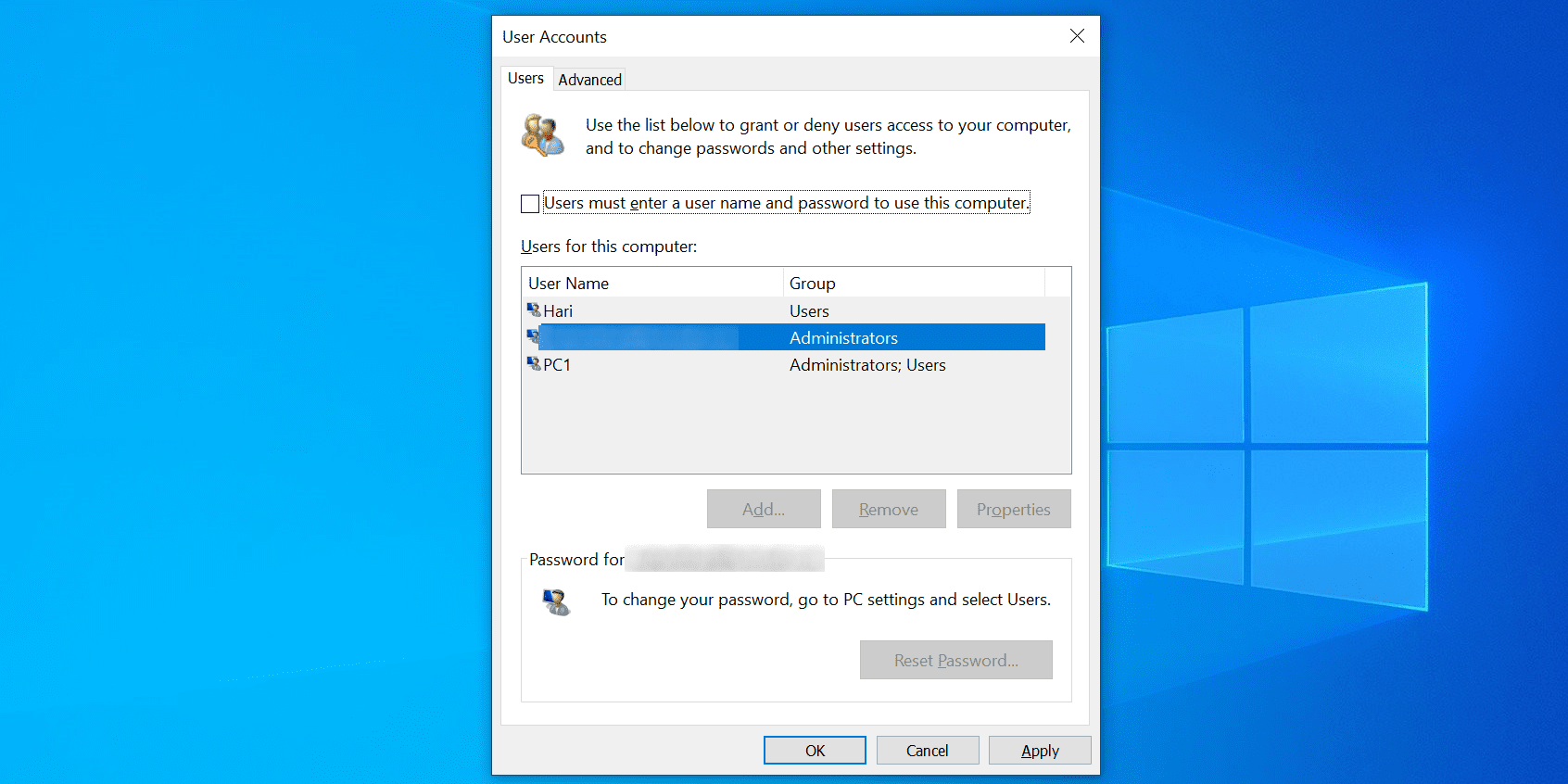
- 會出現提示要求您輸入登入憑證。在相應的欄位中輸入您的使用者名稱(如果沒有預先填入),以及您的密碼和確認密碼,然後點擊「確定」。
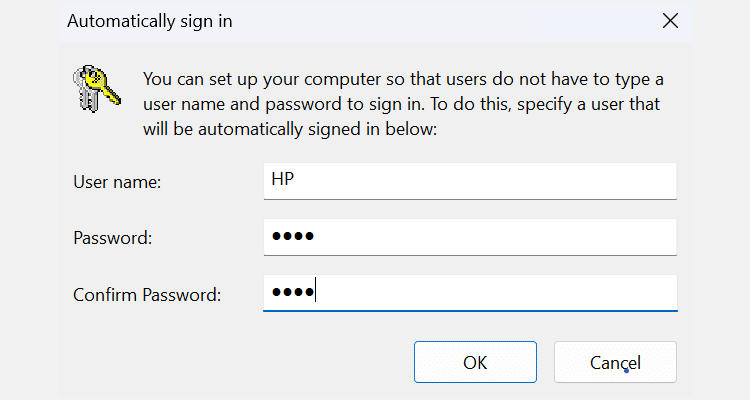
- 在每個開啟的視窗上點擊「確定」。
重新啟動電腦,它將不再要求輸入密碼。當您想關閉自動登入時,只需在 Netplwiz 工具中勾選「必須輸入使用者名稱和密碼,才能使用這台電腦」即可。
如何從睡眠狀態恢復後跳過 Windows 登入
使用 Netplwiz 僅能關閉啟動時的自動登入。您還需要調整一些額外的設定,才能停用從睡眠或休眠狀態喚醒後的自動登入:
- 在 Windows 10 上,請前往「設定」>「帳戶」>「登入選項」>「需要登入」,然後在「如果您離開時,Windows 應該何時要求您重新登入?」下方選擇「永不」。
- 在 Windows 11 上,此功能位於「設定」>「帳戶」>「登入選項」>「其他設定」>「如果您離開時,Windows 應該何時要求您重新登入?」 >「永不」。
2. 使用 Windows 登錄編輯程式自動登入使用者帳戶
如果您不想使用上述方法,可以調整一些登錄檔機碼來自動登入您的使用者帳戶。如同登錄編輯程式一樣,如果您不清楚任何機碼的用途,請務必不要隨意更動。在進行任何變更前,備份登錄檔是個好習慣。
停用 Windows Hello 且您的使用者名稱和密碼都準備好後,請按照下列步驟為您的帳戶啟用自動登入:
- 按下 Windows 鍵 + R,輸入 regedit,然後按下 Enter 鍵。
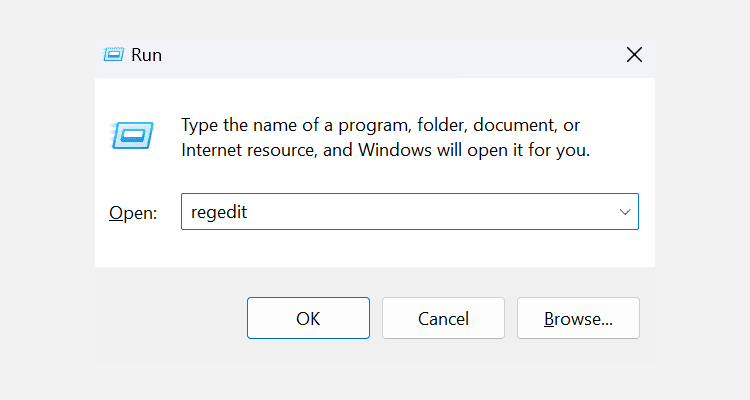
- 當彈出提示詢問是否允許登錄編輯程式對您的裝置進行變更時,請點擊「是」。
- 當登錄編輯程式開啟時,請前往以下路徑:
HKEY_LOCAL_MACHINE\SOFTWARE\Microsoft\Windows NT\CurrentVersion\Winlogon
- 在右側找到名為 DefaultUserName 的項目,然後點擊兩下。
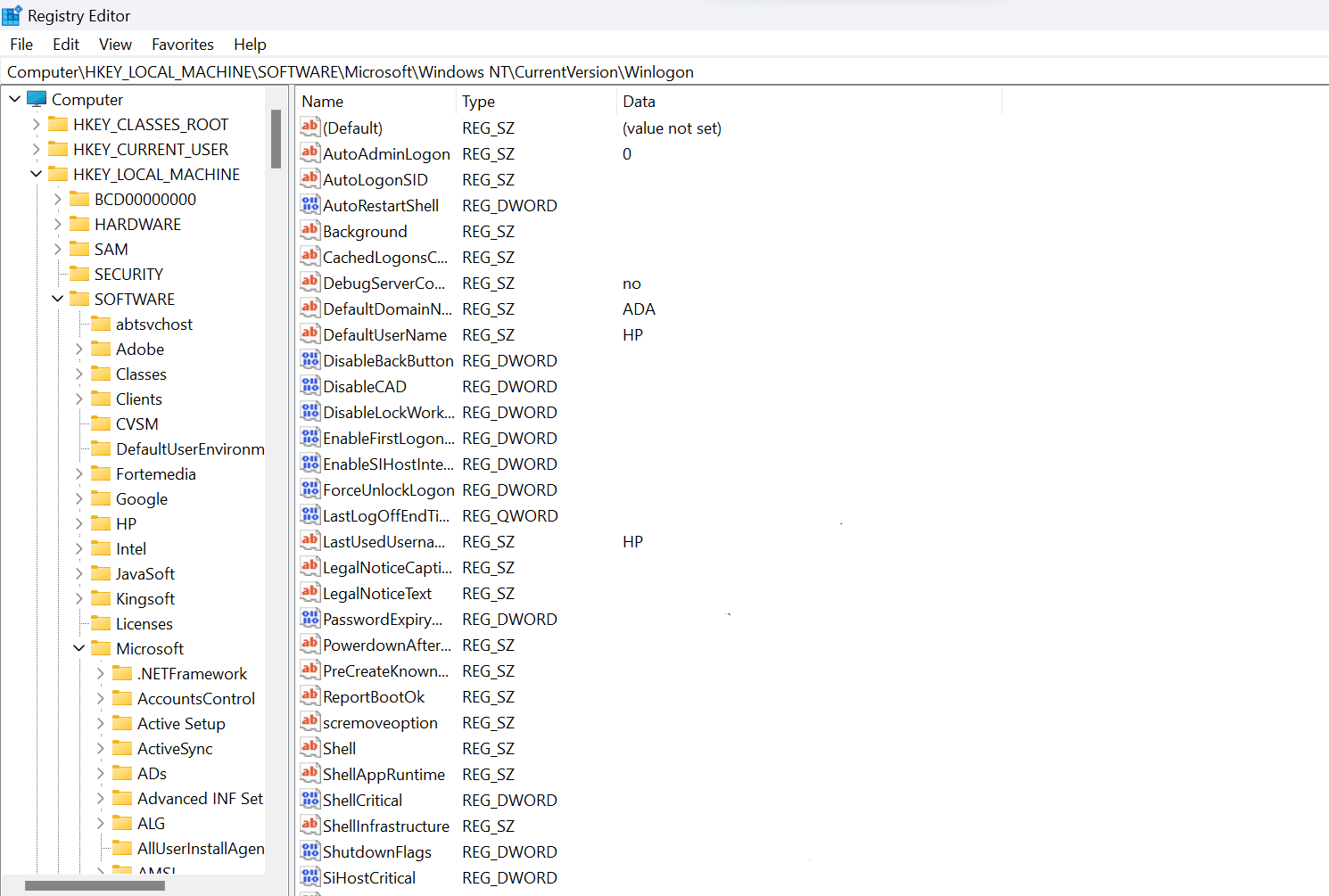
- 在「數值資料」欄位中輸入您的使用者名稱,然後點擊「確定」。如果您的裝置只有一個使用者帳戶,此選項應該會預先填入。
- 點擊兩下右側的 DefaultPassword。如果沒有看到此項目,請在右側窗格的空白處按一下滑鼠右鍵,點擊「新增」,然後選擇「字串值」。將其名稱設為 DefaultPassword。
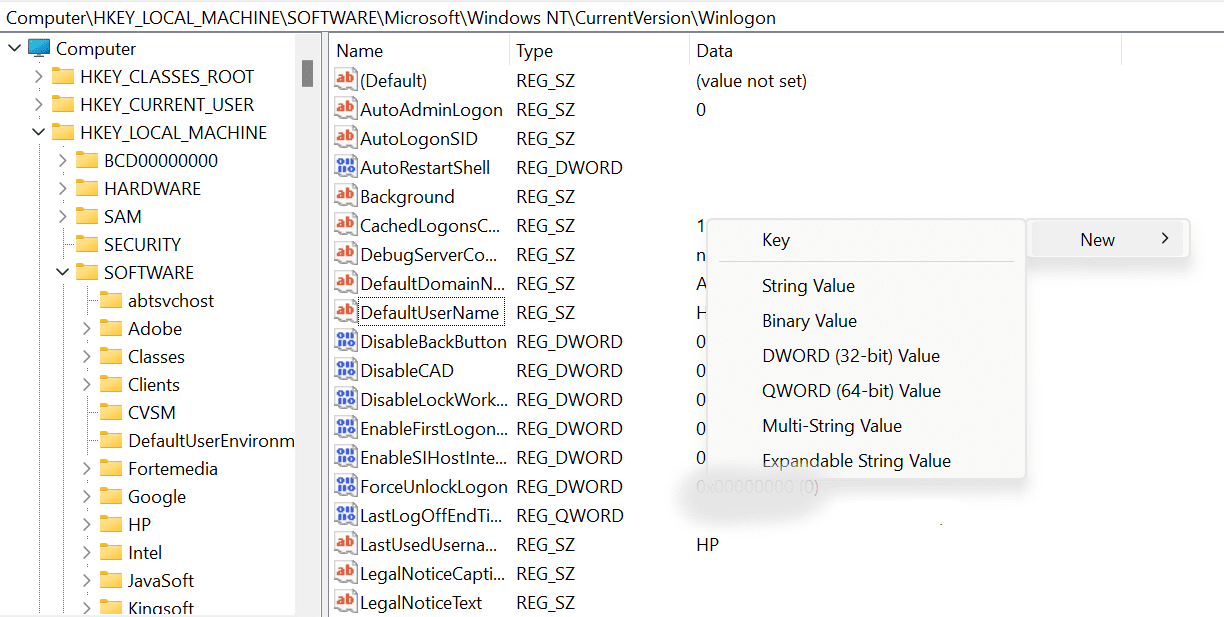
- 點擊兩下該項目,並在「數值資料」欄位中輸入您的密碼。如果您沒有使用本機帳戶,請記得使用您的 Microsoft 帳戶密碼。新增密碼後,點擊「確定」。
- 找到右側的 AutoAdminLogon 並點擊兩下。
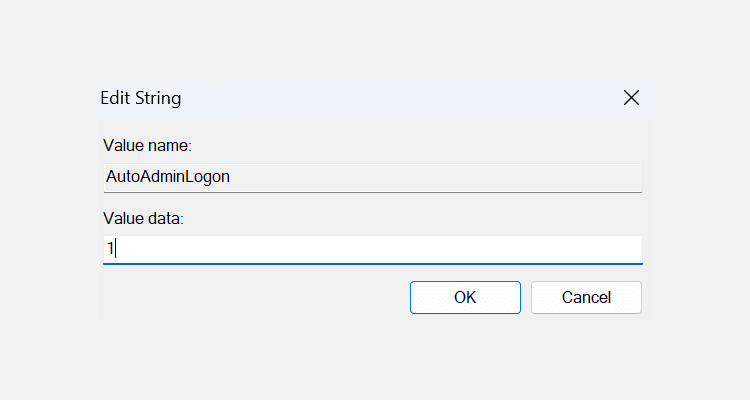
- 在「數值資料」欄位中輸入 1,然後點擊「確定」。
- 關閉登錄編輯程式並重新啟動電腦。
下次啟動電腦時,系統將直接帶您進入桌面。若要關閉自動登入,請將 AutoAdminLogon 的值改回 0。
3. 使用應用程式自動登入使用者帳戶
甚至有一個應用程式可以協助您自動登入 Windows 10 或 11 的使用者帳戶。如果您經常需要開啟或關閉 Windows 10/11 的自動登入功能,您可能會想使用這個應用程式,而不是上述方法。
自動登入 讓您只需點擊一下就能開啟或關閉自動登入功能。這是一款免費的 Sysinternals 應用程式,您可以從 Microsoft 官方網站取得。
如果您不想安裝該應用程式,可以使用其攜帶式版本,其運作方式與已安裝的版本完全相同。請按照以下步驟開始使用:
- 在 Windows 電腦上下載、解壓縮並啟動 Autologon。
- 在「使用者名稱」欄位中輸入您的使用者名稱,在「網域」欄位中輸入您的網域(大多數情況下會自動填入),在「密碼」欄位中輸入您的密碼(無論是您的本機帳戶或 Microsoft 帳戶),然後點擊「啟用」。
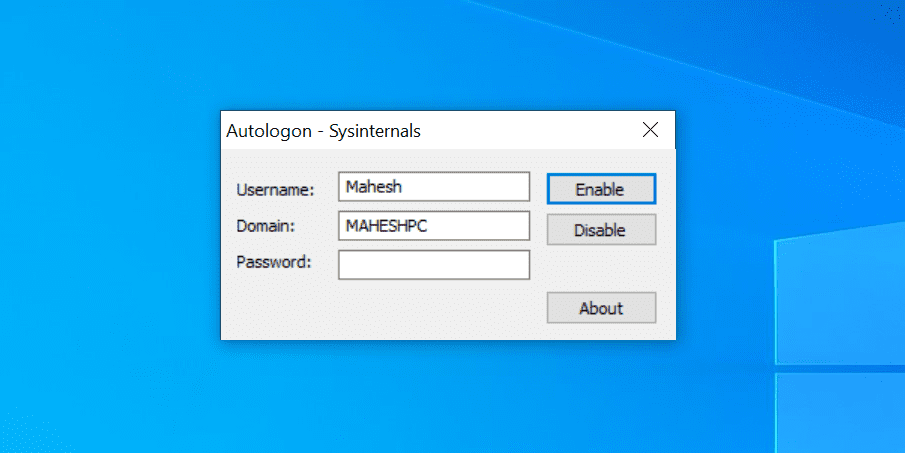
- 您的電腦現在已啟用自動登入功能。
- 如果您想關閉自動登入,請點擊應用程式中的「停用」按鈕。
值得慶幸的是,這個應用程式會將您的密碼加密儲存在登錄檔中(了解加密的原理)。因此,即使有人可以存取登錄檔,也無法讀取您的密碼。
自動登入後您的使用者帳戶是否會變得比較不安全?
這要看情況而定。
由於任何人都能夠登入您的帳戶,如果您與他人共用電腦,您的資料可能就會比較不安全。我們建議您還是需要密碼或設定其他的 Windows Hello 登入選項,特別是當您的電腦上有機密資料時。
但是,如果您是唯一能實體存取電腦的人,那麼您應該可以使用自動登入功能。這會節省您的時間,並減少每次登入都要輸入密碼的不便。